Cara mengatasi windows cannot be installed to this disk bisa anda lakukan hanya dengan melakukan beberapa tahapan.
Namun sebelum anda masuk ke dalam cara untuk mengatasinya anda juag harus mengetahui penyebab yang sampai muncunya notifikasi windows cannot be installed to this disk.
Karena penyebabnya sangatlah sederhana dan bisa diselesaikan jika anda mengetahui bahwa windows 8 atau 10 hanya bisa menistall pada mode UEFI dengan menggunakan hardisk GTP.
Sedangkan dalam mode legacy hardisknya juga harus yang bertipe MBR, jadi apabila anda tidak mengikuti yang di atas maka windows akan harus muncul pesan.
Karena kami sudah menemukan cara atau tips terbaik untuk mengatasi windows cannot be installed To This Disk tanpa harus menghapus data.
Sebenarnya cara untuk mengatasinya sangatlah mudah namun terdakang masih saja ada yang tidak paham atau gagal dalam menerapkannya.
Untuk lebih jelasnya, silahkan anda bisa langsung simak cara mengatasi windows cannot be installed to this disk yang sudah ada di bawah ini sampai selesai yaa gess yaa!!!
1. Cara Mengatasi Windows Cannot Be Installed To This Disk dengan Menggunakan Command Prompt
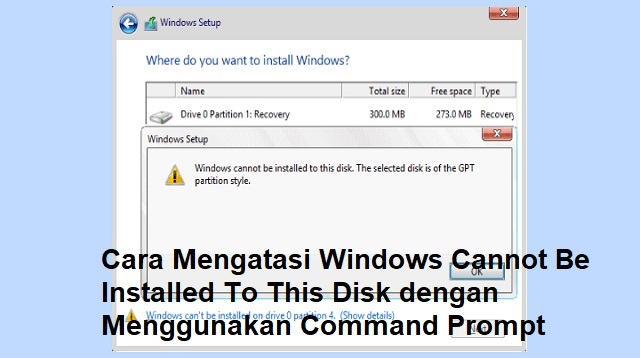 |
| Cara Mengatasi Windows Cannot Be Installed To This Disk dengan Menggunakan Command Prompt |
Silahkan anda bisa simak langkah-langkah cara mengatasi windows cannot be installed to this disk dengan menggunakan command prompt, yaitu sebagai berikut:
- Tahap pertama yang harus anda akukan adalah memasukkan “Disk Instalasi Windows”.
- Setelah itu anda tinggal menunggu layar “windows setup” muncul.
- Lalu anda bisa klik “shift + F10” untuk membuka Command Prompt.
- Kemudian anda tinggal ketikkan “diskpart” kemudian klik “enter”.
- Dengan begitu anda bisa melihat beberapa daftar disk yang sudah terhubung ke dalam perangkat windows.
- Jangan lupa juga untuk ketik daftar disk misalnya seperti “1” atau yang lainnya sesuai untuk mengambil daftar drive yang ada pada perangkat windows.
- Silahkan anda bisa pilih disk yang ingin anda konversi ke MBR.
- Hal tersebut harus menjadi disk tempat yang dimana anda ingin menginstall windows.
- Anda hanya tinggal memilih disk dengan pilihan disk o.
- Tahap yang selanjutnya anda tinggal ketik “convert mbr” pada command prompt untuk mengubah partisi menjadi MBR.
- Jika sudah selesai, silahkan keluar dari command prompt.
- Kembalilah ke dalam penginstallan windows kemudian anda tinggal kembali menjalankan penginstallan tersebut.
- Apabila masih saja tidak bisa berjalan dengan baik, pada tahap yang ke 5 anda bisa ketikkan “convert gpt” kemudian anda bisa mengulang untuk melakukan langkah ke 6 kembali.
- Selesai!!!
Itulah dia langkah-langkah yang bisa anda terapkan untuk mengatasi windows cannot be installed to this disk dengan menggunakan command prompt.
2. Cara Mengatasi Windows Cannot Be Installed To This Disk Menggunakan Management Disk
 |
| Cara Mengatasi Windows Cannot Be Installed To This Disk Menggunakan Management Disk |
Di bawah ini sudah ada langkah-langkah mengenai cara mengatasi windows cannot be installed to this disk dengan menggunakan management disk, yaitu sebagai berikut:
- Langkah pertama yang harus anda lakukan adalah pada saat disk management berada pada bilah pencarian yang ada di sebelh tombol start.
- Maka item pertama yang ada dalam hasil pencarian tersebut adalah “Create anda Format Hard Disk Partitions”.
- Setelah itu anda tinggal mengklik “enter” untuk membuka management disk.
- Silahkan anda bisa menemukan disk yang ingin anda coba konversi dari daftar yang akan ditampilkan pada management disk.
- Selanjutnya anda hanya tinggal mengklik sebelah kanan disk tersebut dilanjukan dengan mengklik “delete volume”.
- Dilanjutkan dengan anda mengklik sebelah kanan pada disk yang sama kemudian pilih opsi “convert to MBR Disk”.
- Bila masih belum berhasil juga anda tinggal mengganti langkah yang ketiga dengan membuat disk yang baru.
- Dengan cara anda tinggal mengklik “New” lalu buatlah partisi dengan model GPT.
- Anda bisa melanjutkannya dengan mengklik opsi “next” kemudian lakukanlah instalasi ulang.
- Selesai!!!
Bagaimana langkah-langkah untuk mengatasi windows cannot be installed to this dengan menggunakan management disk di atas sangat mudah di lakukan bukan.
Anda hanya tinggal mengikuti langkah-langkah yang di atas dengan baik dan benar tanpa melewatkan satupun langkah.
3. Cara Mengatasi Windows Cannot Be Installed To This Disk dengan Mencoba Menonaktifkan Sumber Boot EFI
 |
| Cara Mengatasi Windows Cannot Be Installed To This Disk dengan Mencoba Menonaktifkan Sumber Boot EFI |
Adapun langkah-langkah cara mengatasi windows cannot be installed to this disk dengan menonaktifkan boot EFI, yaitu sebagai berikut:
- Pertama-tama setelah anda berada pada BIOS anda bisa langsung mencari pada bagian “Boot Order”.
- Setelah itu anda tinggal mencari sumber boot EFI atau “EFI Boot Sources”.
- Dilanjutkan dengan anda menonaktifkan dan menjalankan instalasi windows.
- Karena pada saat sudah selesai anda bisa langsung mengaktifkan sumber boot tersebut.
- Selesai!!!
Sangat simple dan mudah bukan cara untuk mengtasi windows cannot be installed to this disk dengan menonaktifkan boot EFI.
Akhir Kata
Itulah dia beberapa cara mengatasi windows cannot be installed to this disk yang bisa kami berikan untuk anda terapkan jika mengalami masalah yang serupa.
Anda bisa menggunakan salah satu dari beberapa cara yang sudah kami berikan di atas, silahkan anda bisa menggunakan cara yang menurut anda paling mudah untuk di lakukan.
Semoga ulasan yang sudah kami berikan di atas bisa menambah wawasana anda mengenai cara untuk memulihkan windows yang sedang error.
Bila informasi yang sudah kami berikan untuk anda di atas penting, maka jangan lupa untuk membagikannya ke teman ataupun kerabat anda yang belum mengetahuinya.
Selesai sudah semua ulasan yang bisa kami berikan untuk anda pada artikel kali ini, sekian dan semoga bermanfaat untuk anda dan selamat mencoba yaa gess yaa.
Cara mengatasi windows cannot be installed to this disk bisa anda lakukan hanya dengan melakukan beberapa tahapan.
Namun sebelum anda masuk ke dalam cara untuk mengatasinya anda juag harus mengetahui penyebab yang sampai muncunya notifikasi windows cannot be installed to this disk.
Karena penyebabnya sangatlah sederhana dan bisa diselesaikan jika anda mengetahui bahwa windows 8 atau 10 hanya bisa menistall pada mode UEFI dengan menggunakan hardisk GTP.
Sedangkan dalam mode legacy hardisknya juga harus yang bertipe MBR, jadi apabila anda tidak mengikuti yang di atas maka windows akan harus muncul pesan.
Karena kami sudah menemukan cara atau tips terbaik untuk mengatasi windows cannot be installed To This Disk tanpa harus menghapus data.
Sebenarnya cara untuk mengatasinya sangatlah mudah namun terdakang masih saja ada yang tidak paham atau gagal dalam menerapkannya.
Untuk lebih jelasnya, silahkan anda bisa langsung simak cara mengatasi windows cannot be installed to this disk yang sudah ada di bawah ini sampai selesai yaa gess yaa!!!
1. Cara Mengatasi Windows Cannot Be Installed To This Disk dengan Menggunakan Command Prompt
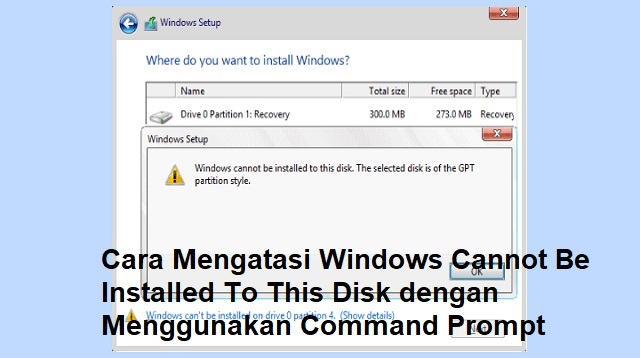 |
| Cara Mengatasi Windows Cannot Be Installed To This Disk dengan Menggunakan Command Prompt |
Silahkan anda bisa simak langkah-langkah cara mengatasi windows cannot be installed to this disk dengan menggunakan command prompt, yaitu sebagai berikut:
- Tahap pertama yang harus anda akukan adalah memasukkan “Disk Instalasi Windows”.
- Setelah itu anda tinggal menunggu layar “windows setup” muncul.
- Lalu anda bisa klik “shift + F10” untuk membuka Command Prompt.
- Kemudian anda tinggal ketikkan “diskpart” kemudian klik “enter”.
- Dengan begitu anda bisa melihat beberapa daftar disk yang sudah terhubung ke dalam perangkat windows.
- Jangan lupa juga untuk ketik daftar disk misalnya seperti “1” atau yang lainnya sesuai untuk mengambil daftar drive yang ada pada perangkat windows.
- Silahkan anda bisa pilih disk yang ingin anda konversi ke MBR.
- Hal tersebut harus menjadi disk tempat yang dimana anda ingin menginstall windows.
- Anda hanya tinggal memilih disk dengan pilihan disk o.
- Tahap yang selanjutnya anda tinggal ketik “convert mbr” pada command prompt untuk mengubah partisi menjadi MBR.
- Jika sudah selesai, silahkan keluar dari command prompt.
- Kembalilah ke dalam penginstallan windows kemudian anda tinggal kembali menjalankan penginstallan tersebut.
- Apabila masih saja tidak bisa berjalan dengan baik, pada tahap yang ke 5 anda bisa ketikkan “convert gpt” kemudian anda bisa mengulang untuk melakukan langkah ke 6 kembali.
- Selesai!!!
Itulah dia langkah-langkah yang bisa anda terapkan untuk mengatasi windows cannot be installed to this disk dengan menggunakan command prompt.
2. Cara Mengatasi Windows Cannot Be Installed To This Disk Menggunakan Management Disk
 |
| Cara Mengatasi Windows Cannot Be Installed To This Disk Menggunakan Management Disk |
Di bawah ini sudah ada langkah-langkah mengenai cara mengatasi windows cannot be installed to this disk dengan menggunakan management disk, yaitu sebagai berikut:
- Langkah pertama yang harus anda lakukan adalah pada saat disk management berada pada bilah pencarian yang ada di sebelh tombol start.
- Maka item pertama yang ada dalam hasil pencarian tersebut adalah “Create anda Format Hard Disk Partitions”.
- Setelah itu anda tinggal mengklik “enter” untuk membuka management disk.
- Silahkan anda bisa menemukan disk yang ingin anda coba konversi dari daftar yang akan ditampilkan pada management disk.
- Selanjutnya anda hanya tinggal mengklik sebelah kanan disk tersebut dilanjukan dengan mengklik “delete volume”.
- Dilanjutkan dengan anda mengklik sebelah kanan pada disk yang sama kemudian pilih opsi “convert to MBR Disk”.
- Bila masih belum berhasil juga anda tinggal mengganti langkah yang ketiga dengan membuat disk yang baru.
- Dengan cara anda tinggal mengklik “New” lalu buatlah partisi dengan model GPT.
- Anda bisa melanjutkannya dengan mengklik opsi “next” kemudian lakukanlah instalasi ulang.
- Selesai!!!
Bagaimana langkah-langkah untuk mengatasi windows cannot be installed to this dengan menggunakan management disk di atas sangat mudah di lakukan bukan.
Anda hanya tinggal mengikuti langkah-langkah yang di atas dengan baik dan benar tanpa melewatkan satupun langkah.
3. Cara Mengatasi Windows Cannot Be Installed To This Disk dengan Mencoba Menonaktifkan Sumber Boot EFI
 |
| Cara Mengatasi Windows Cannot Be Installed To This Disk dengan Mencoba Menonaktifkan Sumber Boot EFI |
Adapun langkah-langkah cara mengatasi windows cannot be installed to this disk dengan menonaktifkan boot EFI, yaitu sebagai berikut:
- Pertama-tama setelah anda berada pada BIOS anda bisa langsung mencari pada bagian “Boot Order”.
- Setelah itu anda tinggal mencari sumber boot EFI atau “EFI Boot Sources”.
- Dilanjutkan dengan anda menonaktifkan dan menjalankan instalasi windows.
- Karena pada saat sudah selesai anda bisa langsung mengaktifkan sumber boot tersebut.
- Selesai!!!
Sangat simple dan mudah bukan cara untuk mengtasi windows cannot be installed to this disk dengan menonaktifkan boot EFI.
Akhir Kata
Itulah dia beberapa cara mengatasi windows cannot be installed to this disk yang bisa kami berikan untuk anda terapkan jika mengalami masalah yang serupa.
Anda bisa menggunakan salah satu dari beberapa cara yang sudah kami berikan di atas, silahkan anda bisa menggunakan cara yang menurut anda paling mudah untuk di lakukan.
Semoga ulasan yang sudah kami berikan di atas bisa menambah wawasana anda mengenai cara untuk memulihkan windows yang sedang error.
Bila informasi yang sudah kami berikan untuk anda di atas penting, maka jangan lupa untuk membagikannya ke teman ataupun kerabat anda yang belum mengetahuinya.
Selesai sudah semua ulasan yang bisa kami berikan untuk anda pada artikel kali ini, sekian dan semoga bermanfaat untuk anda dan selamat mencoba yaa gess yaa.
